Како променити земљу или регион у оперативном систему Виндовс 10
Како да промените земљу или регион у оперативном систему Виндовс 10: (How to Change Country or Region in Windows 10: ) Локација земље(Country) или региона(Region) ( почетна(Home) ) у оперативном систему Виндовс 10(Windows 10) је важна јер омогућава Виндовс продавници(Windows Store) да прикаже апликације и њихове цене за изабрану локацију или земљу. Локација земље или региона се у оперативном систему Виндовс 10(Windows 10) назива географска(Geographic) локација ( ГеоИД(GeoID) ) . Из неког разлога, ако желите да промените подразумевану земљу или регион у оперативном систему Виндовс 10(Windows 10) , то је потпуно могуће помоћу апликације Подешавања(Settings) .

Такође, када инсталирате Виндовс 10(Windows 10) , од вас се тражи да изаберете регион или земљу на основу тога где се налазите, али не брините, ово се лако може променити када покренете Виндовс 10(Windows 10) . Главни проблем се јавља само са Виндовс Сторе(Windows Store) -ом , јер на пример, ако живите у Индији(India) и изабрали сте Сједињене (United) Америчке Државе(States) као своју земљу, апликације у Виндовс(Windows) продавници ће бити доступне за куповину у доларима ($) и приступ за плаћање ће бити доступан за изабране земља.
Дакле, ако се суочите са проблемом са Виндовс 10 (Windows 10) продавницом(Store) или су цене апликација у другој валути или ако желите да инсталирате апликацију која није доступна за вашу земљу или регион, можете лако да промените своју локацију на основу ваших захтева. У сваком случају(Anyway) , без губљења времена, хајде да видимо како(How) променити земљу(Country) или регион(Region) у оперативном систему Виндовс 10(Windows 10) уз помоћ доле наведеног упутства.
Како променити земљу(Country) или регион(Region) у оперативном систему Виндовс 10(Windows 10)
Обавезно креирајте тачку враћања(create a restore point) у случају да нешто крене наопако.
Метод 1: Промените земљу или регион у подешавањима оперативног система Виндовс 10(Method 1: Change Country or Region in Windows 10 Settings)
1. Притисните тастер Виндовс + И да отворите подешавања(Settings) , а затим кликните на Време и језик.(Time & language.)

2. У менију са леве стране обавезно изаберите „ Регион & језик(Region & language) “.
3. Сада у менију са десне стране испод падајућег менија „ Земља или регион(Country or region) “ изаберите своју земљу (нпр. Индија).(select your country (ex: India).)

4. Затворите подешавања, а затим поново покрените рачунар да бисте сачували промене.
Метод 2: Промените земљу или регион на контролној табли(Method 2: Change Country or Region in Control Panel)
1.Укуцајте цонтрол(control) у Виндовс Сеарцх, а затим кликните на Цонтрол Панел(Control Panel) из резултата претраге.

2. Уверите се да сте у приказу „ Категорија(Category) “, а затим кликните на Сат, Језик и Регион.(Clock, Language, and Region.)

3. Сада кликните на „ Регион(Region) “ и пређите на картицу Локација.(Location tab.)

4. Из падајућег менија „ Кућна локација(Home location) “ изаберите жељену земљу (нпр. Индија)( select your desired country (ex: India)) и кликните на Примени, а затим на ОК.

5. Затворите све, а затим поново покрените рачунар да бисте сачували промене.
Ово је Како променити земљу или регион у оперативном систему Виндовс 10(This is How to Change Country or Region in Windows 10) , али ако су подешавања засивљена, следите следећи метод.
Метод 3: Промените земљу или регион у уређивачу регистра(Method 3: Change Country or Region in Registry Editor)
1. Притисните тастер Виндовс + Р, затим унесите регедит(regedit) и притисните Ентер.

2. Дођите до следеће локације регистратора:
HKEY_CURRENT_USER\Control Panel\International\Geo
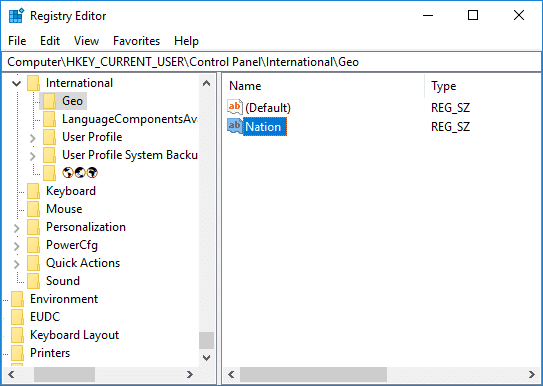
3. Обавезно изаберите Гео(Geo) , а затим у десном окну прозора кликните двапут на стринг „ Натион(Nation) “ да бисте изменили његову вредност.
4. Сада у пољу „ Подаци о вредности(Value data) “ користите следећу вредност (идентификатор географске локације)((Geographical location identifier)) према вашој жељеној земљи и кликните на ОК:
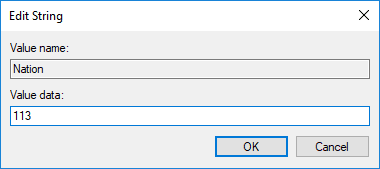
Идите овде да бисте приступили листи: Табела географских локација(Table of Geographical Locations)

5. Затворите све, а затим поново покрените(Reboot) рачунар.
Препоручено:(Recommended:)
- Додајте копију у фасциклу и преместите у фасциклу у контекстном менију у оперативном систему Виндовс 10(Add Copy To Folder and Move To Folder in the Context Menu in Windows 10)
- Омогућите или онемогућите Цортану на закључаном екрану Виндовс 10(Enable or Disable Cortana on Windows 10 Lock Screen)
- Како омогућити или онемогућити Цортана у оперативном систему Виндовс 10(How to Enable or Disable Cortana in Windows 10)
- Прикажи контролну таблу у ВинКс менију у оперативном систему Виндовс 10(Show Control Panel in WinX Menu in Windows 10)
То је то што сте успешно научили како да промените земљу или регион у оперативном систему Виндовс 10(How to Change Country or Region in Windows 10) , али ако и даље имате питања у вези са овим водичем, слободно их питајте у одељку за коментаре.
Related posts
Онемогућите функцију зумирања прстима у оперативном систему Виндовс 10
Креирање резервне копије комплетне слике система у оперативном систему Виндовс 10 [Ултимативни водич]
Како направити резервну копију слике система у оперативном систему Виндовс 10
Како избрисати партицију волумена или диска у оперативном систему Виндовс 10
Како онемогућити лепљиве углове у оперативном систему Виндовс 10
Поправите рачунар не иде у режим спавања у оперативном систему Виндовс 10
Сакриј ставке са контролне табле у оперативном систему Виндовс 10
Како онемогућити заштитни зид Виндовс 10
Како поправити скалирање за замућене апликације у оперативном систему Виндовс 10
Показивач миша заостаје у оперативном систему Виндовс 10 [РЕШЕНО]
3 начина за повећање наменског ВРАМ-а у оперативном систему Виндовс 10
Омогућите или онемогућите уграђени налог администратора у оперативном систему Виндовс 10
Онемогућите позадинску слику радне површине у оперативном систему Виндовс 10
Поправите калкулатор који не ради у оперативном систему Виндовс 10
Поправите црну позадину радне површине у оперативном систему Виндовс 10
УСБ уређај не ради у оперативном систему Виндовс 10 [РЕШЕНО]
Како променити осветљеност екрана у оперативном систему Виндовс 10
Дозволите или спречите уређаје да пробуде рачунар у оперативном систему Виндовс 10
Поправите велику употребу диска за телеметрију компатибилности са Мицрософт-ом у оперативном систему Виндовс 10
Како омогућити Ацтиве Дирецтори у оперативном систему Виндовс 10
